Iklan
Beberapa minggu yang lalu, kami menerbitkan a Panduan Pemula Untuk Menggunakan Kamera iPhone Panduan Pemula Untuk Menggunakan Kamera iPhoneJika Anda belum banyak menggunakan aplikasi Kamera iPhone, atau jika Anda pengguna baru perangkat, Anda mungkin tidak menyadari seberapa dekat aplikasi ini dengan benar-benar menjadi kamera point-and-shoot, dan ... Baca lebih banyak , yang menjelaskan cara menggunakan fitur default dari aplikasi kamera, termasuk cara membingkai, mengekspos dan memfokuskan bidikan, serta cara menggunakan flash, tinjau foto Anda setelah memotretnya, dan bahkan cara mengambil foto saat merekam video.
Meskipun ada banyak aplikasi fotografi pihak ketiga 10 Aplikasi Kamera iPhone yang Kuat & Berguna Untuk Membantu Anda Mengambil Gambar yang Lebih Baik Baca lebih banyak untuk iPhone, bagi banyak pengguna aplikasi kamera iPhone hampir setinggi yang mereka inginkan. Untuk kredit Apple, ini menyediakan cukup banyak fitur dalam aplikasi kamera untuk membuatnya berguna bagi mereka yang hanya menginginkan kamera point-and-shoot bonafide tanpa banyak bel dan peluit.
Jadi artikel lanjutan ini menjelaskan beberapa fitur kamera iPhone canggih yang lagi-lagi tidak memerlukan pengetahuan fotografi sebelumnya. Anda hanya perlu tahu bahwa fitur ada ketika mereka mungkin berguna.
Tombol Volume Shutter
Saya menjelaskan dalam artikel terakhir cara memegang iPhone dan mengetuk tombol rana di aplikasi kamera, tetapi ada juga cara lain Anda dapat mengambil foto, yang membuat iPhone terasa sedikit lebih nyata kamera. Dengan iPhone 4S dan 5, Anda dapat menggunakan tombol volume naik untuk mengambil foto. Tidak diperlukan konfigurasi. Anda hanya perlu tahu bahwa itu ada di sana.

Mengapa Anda menggunakan tombol volume untuk mengaktifkan rana? Ya, karena ini mungkin membantu Anda mengambil bidikan yang lebih mantap, terutama karena Anda harus selalu mengambil foto dengan memegang iPhone dengan kedua tangan.

Pemangkasan Dasar
Sebagian besar pengguna kamera iPhone jarang melampaui point-and-shoot dengan bidikan mereka. Yang penting bagi mereka adalah mereka membeku dan mengabadikan momen dalam waktu untuk membuat foto yang berkesan. Tetapi aplikasi kamera iPhone memang menyertakan beberapa fitur pengeditan dasar untuk meningkatkan foto Anda.
Pertama, Anda dapat dengan cepat memotong foto hanya dengan mengetuk Edit tombol di kanan atas foto yang dibuka. Selanjutnya, ketuk Tanaman ikon tombol di kanan bawah (tidak diperlihatkan dalam tangkapan layar di bawah), dan sesuaikan gagang untuk memangkas apa pun yang tidak Anda inginkan dalam foto. Misalnya, dalam bidikan ini, saya ingin memotong tiang lampu yang tidak saya perhatikan ada di sana ketika saya mengambil bidikan. Terakhir, ketuk tombol Potong kuning untuk menerapkan pemotongan.

Perhatikan juga Anda dapat memilih Memaksa tombol yang memungkinkan Anda membatasi tanaman Anda ke dimensi tertentu untuk keperluan pencetakan. Saya membahas pemangkasan dasar untuk foto secara lebih rinci di artikel ini Dasar-dasar Pemotongan Foto Yang Harus Anda Pahami Baca lebih banyak .
Yang perlu diingat ketika menggunakan fitur pengeditan di aplikasi kamera adalah bahwa itu menerapkan pengeditan ke foto asli. Jadi, jika Anda khawatir akan mengacaukan aslinya, Anda harus membuat salinan foto terlebih dahulu. Ini dilakukan dengan mengetuk tombol Bagikan tombol di kiri bawah foto, lalu mengetuk tombol Salin.
Fitur Peningkatan Dasar
Fitur pengeditan cepat lainnya adalah fitur Auto-Enhance yang pada dasarnya menerapkan sedikit kontras dan penajaman pada gambar Anda. Yang harus Anda lakukan adalah mengetuk Edit tombol, diikuti oleh ikon tongkat ajaib, dan ketuk tombol Menyimpan tombol jika Anda suka perangkat tambahan yang dibuatnya.
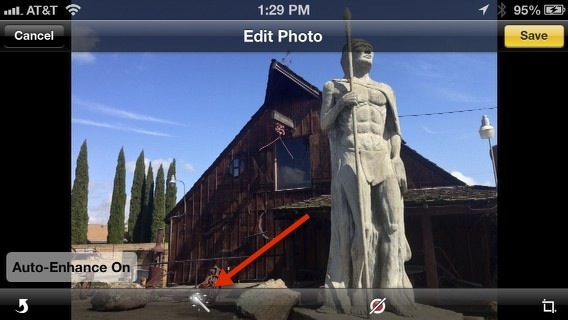
Fotografi HDR
Versi iOS 6 dari kamera iPhone juga mencakup fitur HDR. HDR adalah singkatan dari High Dynamic Range, yang merupakan teknik foto yang menggabungkan berbagai eksposur foto untuk menghasilkan foto yang lebih dinamis. Sekarang jangan biarkan kata teknisi membuat Anda takut. Saat diaktifkan, fitur ini hanya mengambil dua foto atau lebih pada pengaturan eksposur yang berbeda. Itu terjadi begitu cepat sehingga Anda mungkin berpikir itu hanya mengambil satu tembakan seperti biasa.
Untuk mengaktifkan fitur ini, Anda ketuk tombol Pilihan tombol di aplikasi kamera, dan hidupkan HDR. Ketika HDR diaktifkan, Anda cukup mengambil foto seperti biasanya. Perhatikan dalam foto asli ini bahwa ada beberapa detail yang hilang dalam subjek latar depan.

Tetapi ketika saya mengambil bidikan, fitur HDR dengan cepat mengambil bidikan lain pada pengaturan eksposur yang berbeda, dan dalam bidikan itu Anda dapat melihat bahwa ia terkena sorotan pada subjek latar depan. HDR paling berguna untuk subjek diam seperti bidikan pemandangan. Itu tidak bekerja dengan subjek yang bergerak.
Anda juga dapat membuka Pengaturan> Foto & Kamera, dan pilih agar HDR menyimpan foto normal pertama yang diambil, di samping versi HDR, atau menonaktifkannya dan hanya menyimpan versi HDR.

Harus diakui, fitur HDR lebih cocok untuk penghobi foto, tetapi ini adalah fitur yang harus Anda ketahui cara menggunakannya terutama ketika hasil jepretan Anda terlihat kurang tepat. Jika Anda ingin mencari tahu lebih banyak tentang fotografi HDR, periksa James Sherar Fotografi HDRI: Primer Keahlian Esensial & Alur Kerja Fotografi HDRI: Primer Keahlian Penting dan Alur KerjaPanduan ini menguraikan konsep-konsep yang terlibat dalam fotografi HDR diikuti oleh langkah logis dari langkah-langkah dalam pembuatan gambar dengan rentang dinamis tinggi. Baca lebih banyak .
Tembakan Panorama
Satu lagi fitur "lanjutan" di kamera iPhone adalah kemampuan untuk mengambil bidikan panorama. Akan ada saat-saat ketika Anda ingin mengambil bidikan pemandangan tetapi tidak dapat menyesuaikan sebanyak adegan dalam bingkai yang Anda inginkan. Jadi untuk mengambil bidikan panorama, ketuk pada Pilihan tombol, lalu ketuk tombol Panorama tombol.
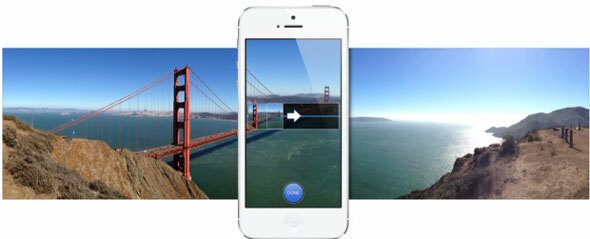
Panduan komposisi akan muncul di layar. Gunakan untuk membingkai tembakan Anda seperti biasa. Selanjutnya, setelah Anda memotret tombol rana, gerakkan perlahan iPhone secara terus-menerus melintasi pemandangan yang ingin Anda tangkap. Simpan subjek dalam bingkai. Keran Selesai ketika Anda datang ke akhir tembakan. Sekali lagi, pastikan untuk memegang kamera dengan dua tangan, dan jaga agar tetap stabil.
Apple membuat fitur Panorama sesederhana mungkin, tetapi ada aplikasi iPhone pihak ketiga lainnya, seperti DMD Panorama, yang dapat Anda coba jika Anda mencari fitur yang lebih canggih.
Yah, ini cukup banyak mencakup untuk fitur kamera iPhone dasar dan lanjutan. Mempraktikkan apa yang Anda pelajari dalam hal ini dan artikel pemula lainnya akan membantu Anda memanfaatkan semua fitur yang ditawarkan kamera iPhone. Tapi ingat, jika Anda digigit oleh bug foto, ada banyak lagi aplikasi kamera di iTunes App Store yang harus Anda coba, mulai dari ProCamera Dari Kamera iPhone Default Ke ProCamera Yang Lebih Baik Untuk Shutterbugs SeriusSelama beberapa minggu terakhir, saya telah mengunduh lebih dari selusin aplikasi kamera dan video untuk iPhone, dan meskipun masing-masing memiliki sesuatu yang unik untuk ditawarkan, saya sangat tertarik untuk menemukan yang paling praktis kamera... Baca lebih banyak .
Beri tahu kami apa pendapat Anda tentang panduan pemula ini dan apakah ada manfaatnya bagi Anda sebagai pengguna iPhone. Juga, tips canggih apa lagi yang Anda miliki untuk kamera iPhone?
Bakari adalah penulis lepas dan fotografer. Dia adalah pengguna lama Mac, penggemar musik jazz, dan keluarga lelaki.


